如何重新獲得對硬碟的存取權限,修復無法開啟硬碟的錯誤

在本文中,我們將指導您如何在硬碟發生故障時重新造訪硬碟。讓我們一起來看看吧!
所以,你剛打開筆記本電腦工作,你注意到筆記本電腦屏幕上有垂直或水平線。您的顯示器工作不正常,顯示異常顏色。你現在做什麼?別擔心,這些顯示問題更為常見,只需幾個快速簡單的步驟即可解決。此問題可能是由與硬件或軟件相關的問題引起的,因此,確定這是解決問題的必要條件。本指南中列出的所有解決方案都經過了適當的測試。使用隨附的快照作為您在計算機顯示器屏幕上固定垂直或水平線的指導石。

內容
由於多種原因,隨機行可能會開始出現在您的系統上,例如:
專業提示:為了確定此問題背後的主要原因,請重新啟動計算機並進入 BIOS 設置。在此處閱讀我們關於如何在 Windows 10 上進入 BIOS 的文章。如果屏幕上仍然出現線條,則是與硬件相關的問題。如果沒有,則是與軟件相關的問題。
檢查硬件設備對於修復計算機顯示器屏幕上的水平或垂直線至關重要。
1. 確保顯示器和電纜相互兼容。閱讀此處了解最流行的計算機電纜類型。

2.用棉球輕輕清潔屏幕。
3.尋找 屏幕上的裂縫。
4.讓技術人員檢查帶狀電纜。
首先調整屏幕分辨率以避免監視器和 Windows 操作系統之間的摩擦,如下所示:
上1.右擊空空間上的桌面,點擊顯示設置,如圖所示。
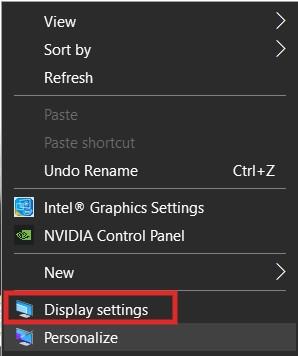
2. 單擊比例和佈局設置下的顯示分辨率下拉菜單。
3. 在這裡,選擇標記為推薦的分辨率並重新啟動您的電腦。
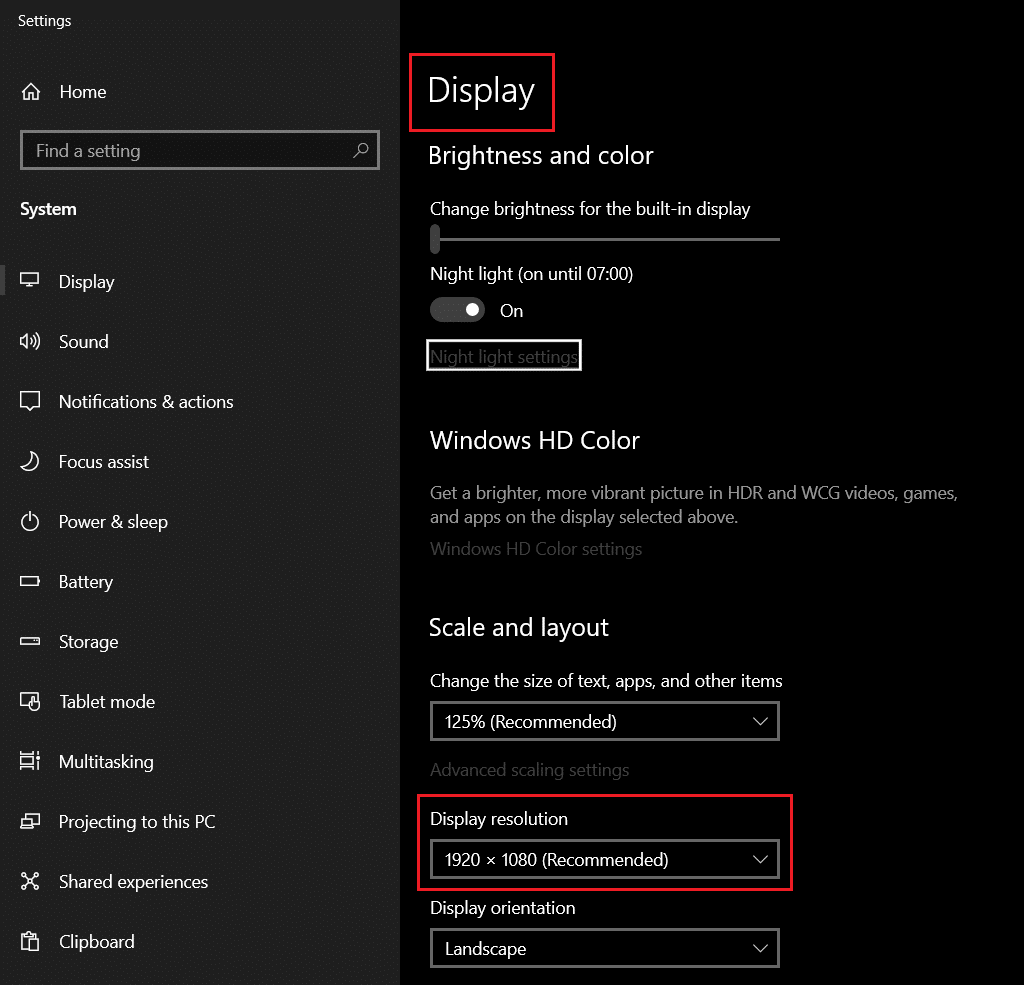
另請閱讀: 自行修復屏幕分辨率更改
選項 1:運行視頻播放疑難解答
在某些情況下,用戶會抱怨在觀看或流式傳輸視頻時顯示器或筆記本電腦屏幕上出現波動或線條。內置的 Windows 疑難解答程序可以極大地幫助診斷此問題。
1.同時按Windows + I 鍵啟動Windows 設置。
2. 點擊更新和安全,如圖所示。
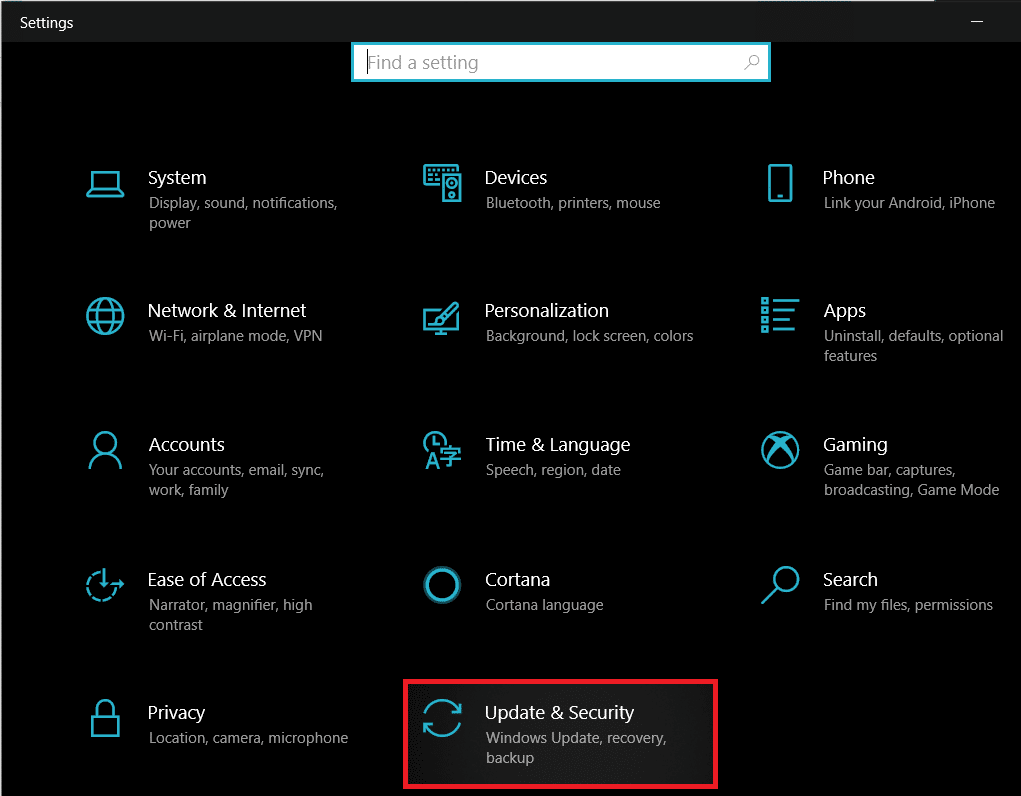
3. 現在,單擊左窗格中的疑難解答。然後,在右側窗格中選擇其他疑難解答。

4. 向下滾動以選擇視頻播放並單擊運行疑難解答。
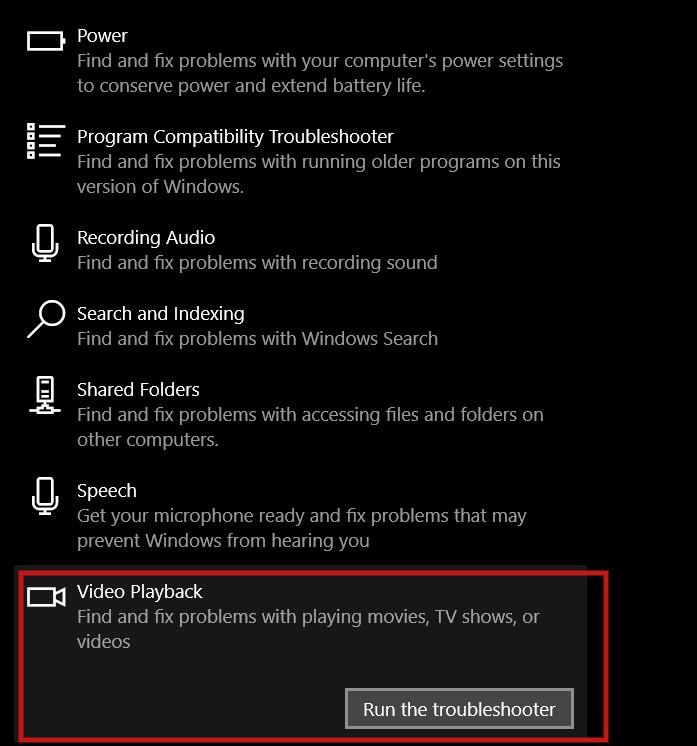
選項 2:運行硬件和設備疑難解答
如果問題更普遍,而且不僅限於視頻,那麼運行硬件和設備故障排除程序是您最好的選擇。
1.同時按 Windows + R 鍵啟動 運行對話框。
2.輸入 msdt.exe -id DeviceDiagnostic 並點擊 OK,如圖所示。

3. 在這裡點擊高級選項,如下圖所示。

4. 選中標記為自動應用修復的框,然後單擊下一步。

5. 完成此過程後,重新啟動 PC並檢查問題是否已解決。
DISM 對於解決基於組件的服務或 CBS 中的問題至關重要。如果您遇到 Windows 顯示文件的問題,那麼這可以修復筆記本電腦屏幕上的線條問題。
1. 輸入並蒐索cmd。單擊以管理員身份運行以使用管理權限啟動命令提示符。
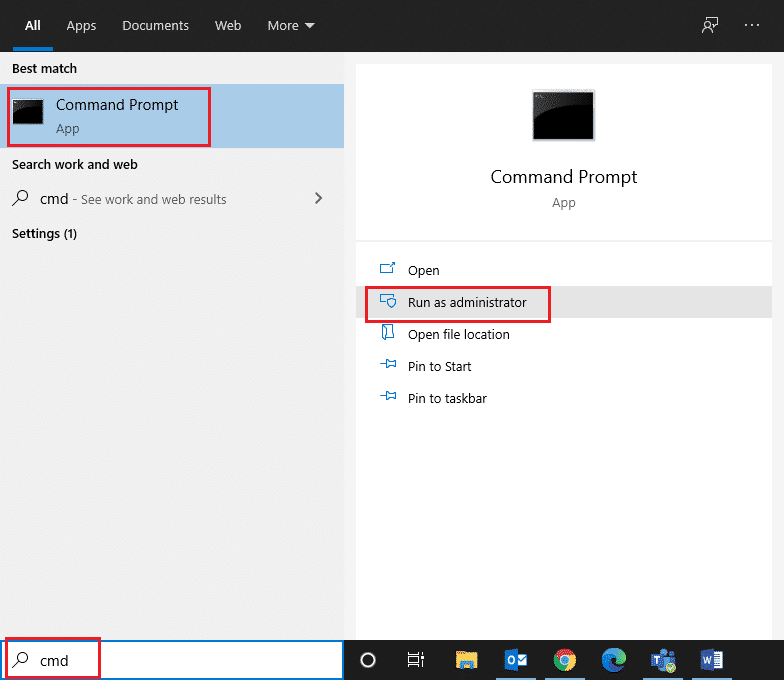
2.如圖所示輸入DISM /Online /Cleanup-Image /ScanHealth並按Enter 鍵。
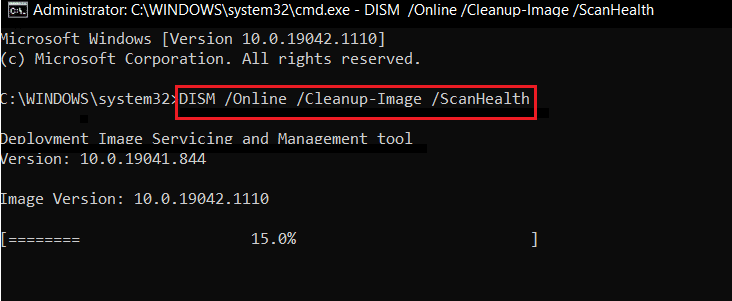
3. 第一次掃描完成後,運行DISM /Online /Cleanup-Image /RestoreHealth命令。
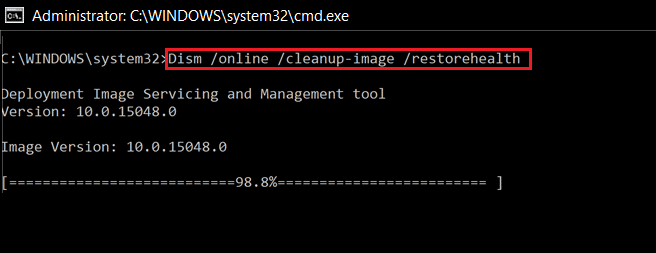
4. 完成後重新啟動您的 Windows 計算機。如果這不能解決問題,請嘗試即將推出的解決方案。
如前所述,顯卡是系統的視覺力量。因此,同一設備中的任何故障都可能導致多個顯示問題。以下是通過更新圖形驅動程序來修復筆記本電腦屏幕上的水平線的方法:
1. 按Windows 鍵並鍵入 設備管理器。然後,單擊Open,如圖所示。
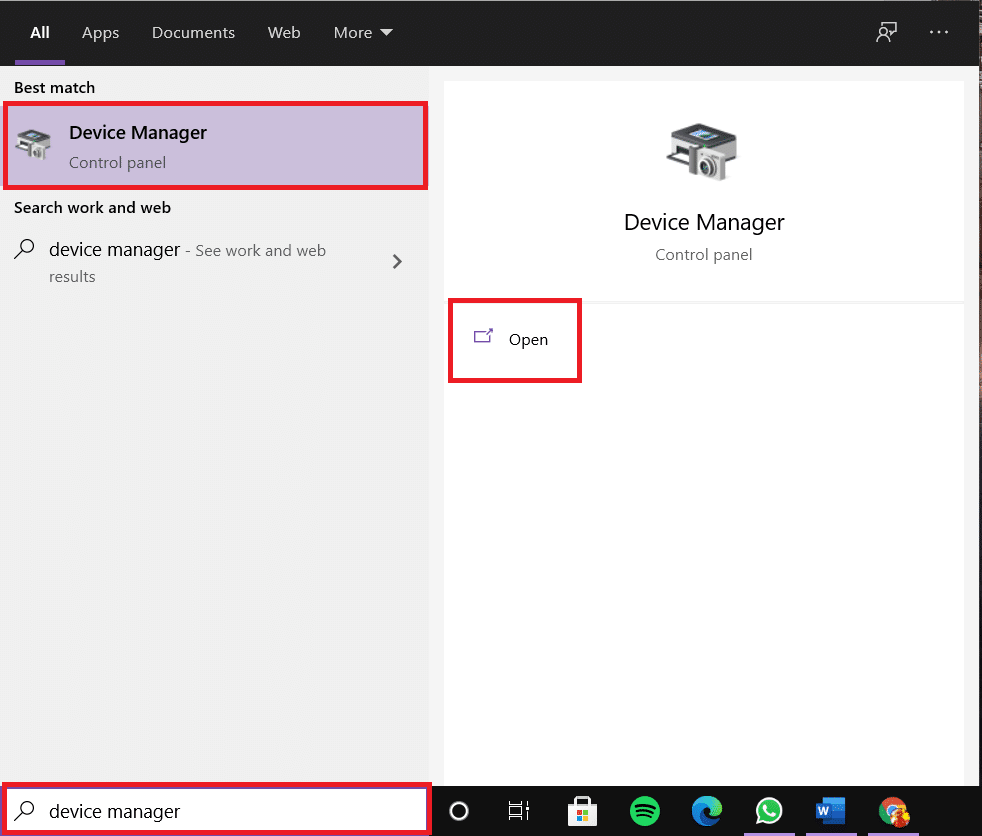
2. 在這裡,雙擊顯示適配器將其展開。
3. 右鍵單擊顯示驅動程序(例如NVIDIA GeForce 940 MX)並選擇更新驅動程序,如圖所示。
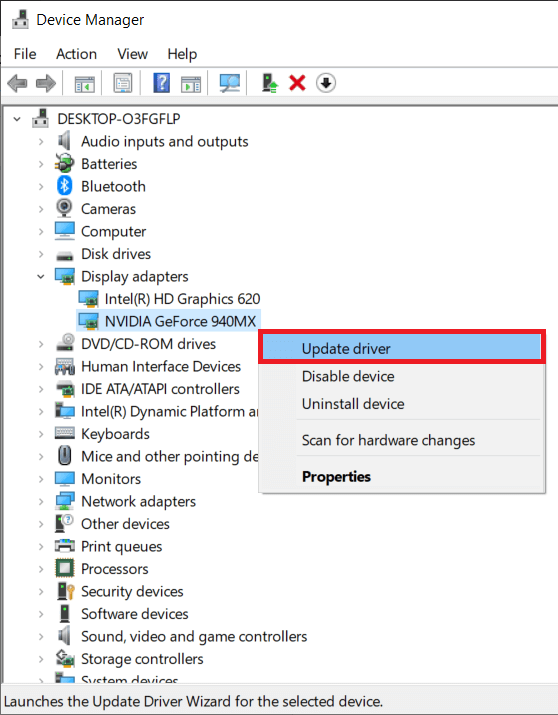
4. 現在,選擇自動搜索驅動程序。
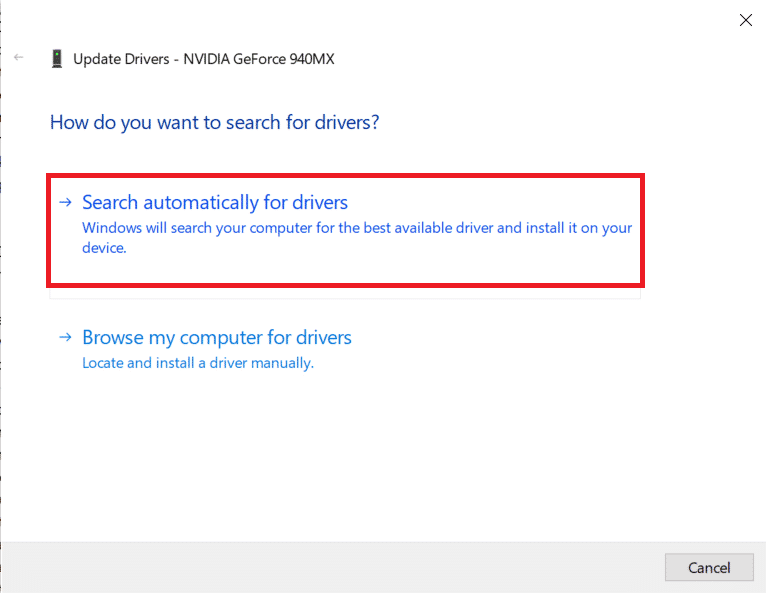
5A。您的驅動程序將更新到最新版本。
5B。如果您的驅動程序已經是最新的,那麼您將看到以下消息:

6. 最後,單擊關閉並重新啟動您的 PC。
您的顯卡驅動程序收到的某些更新可能有問題或與您的系統不兼容。在這種情況下,降級顯卡驅動也可以。
1.如前所述,轉到設備管理器>顯示適配器。
2. 右鍵單擊顯示驅動程序(例如Intel(R) UHD Graphics 620)並選擇Properties。
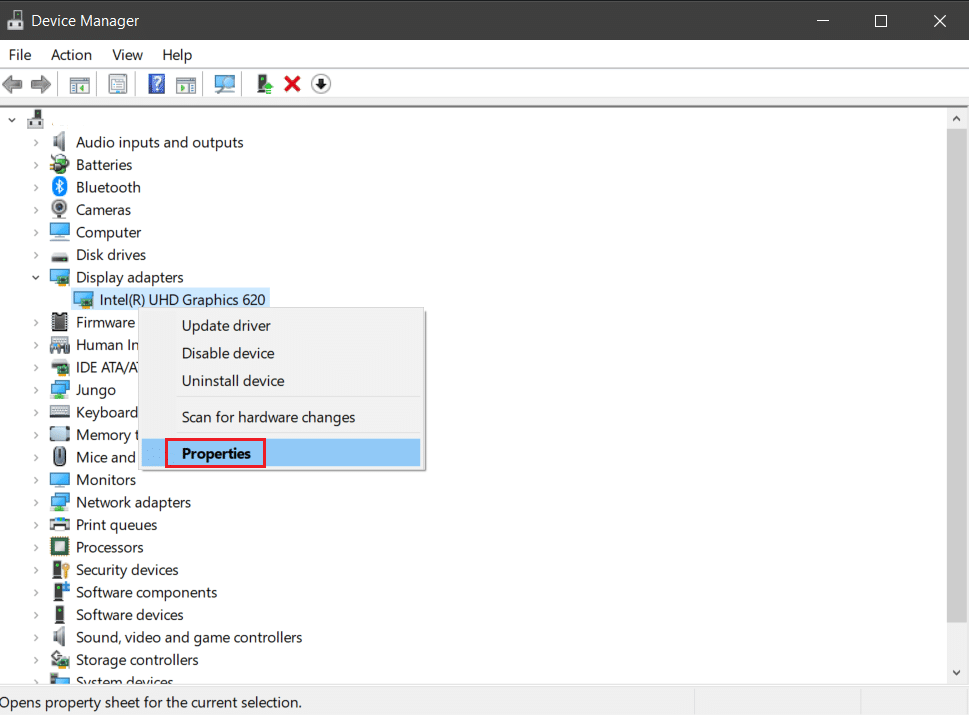
3. 切換到驅動程序選項卡,然後單擊回滾驅動程序,如圖所示。
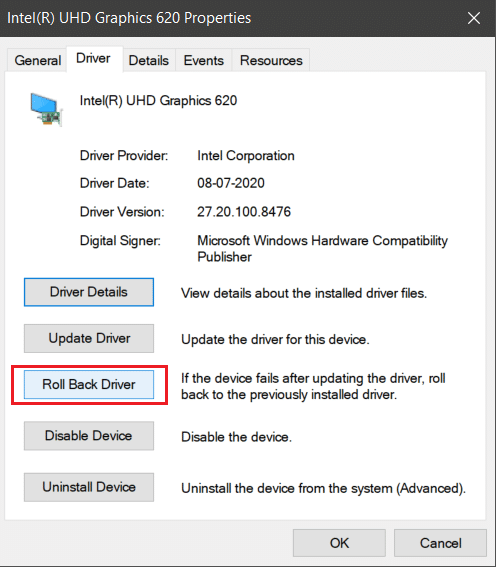
4.重新啟動系統並確認這些行不再出現。
另請閱讀: 如何判斷您的顯卡是否快壞了
如果上述方法都不適合您,請嘗試更新您的 Windows 以修復筆記本電腦屏幕上的線條。
1.通過在Windows 搜索欄中搜索來啟動設置應用程序。
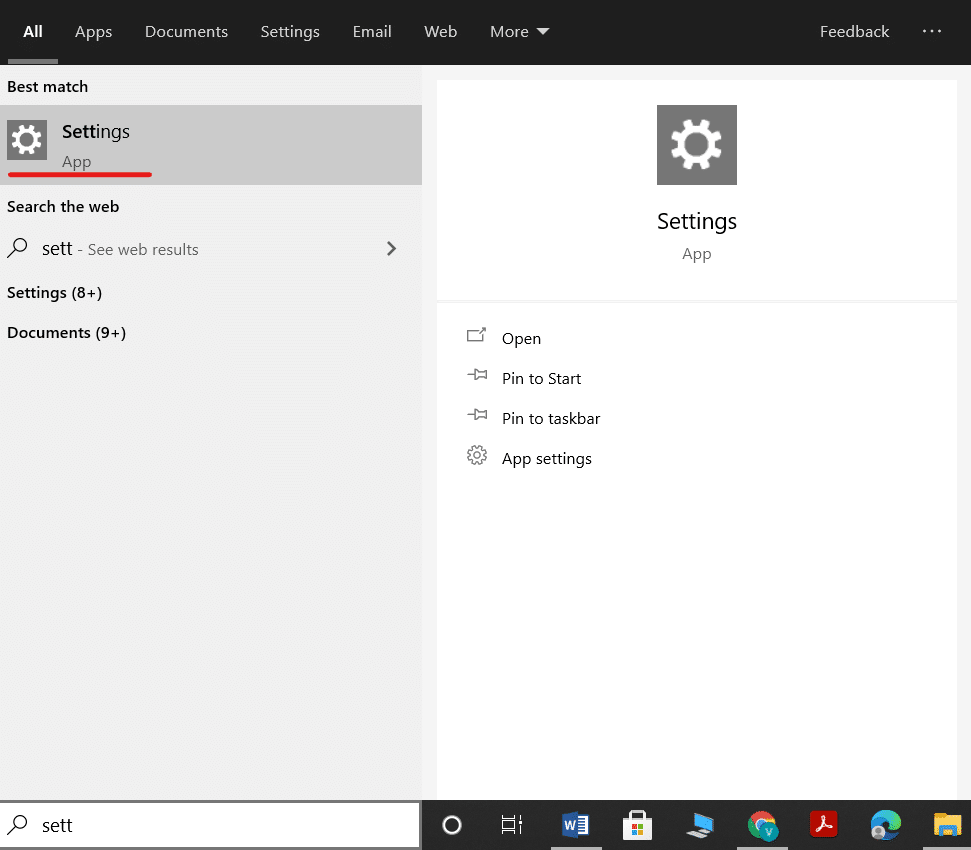
2. 在這裡,單擊更新和安全。
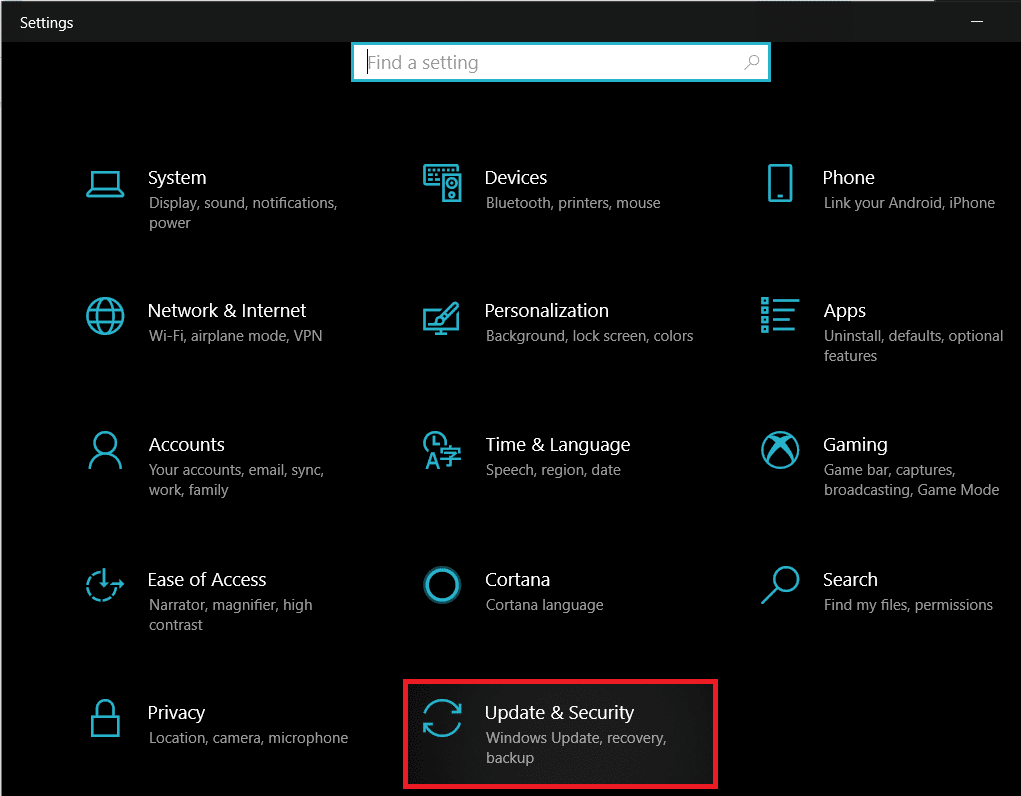
3. 接下來,從左窗格中單擊Windows 更新。
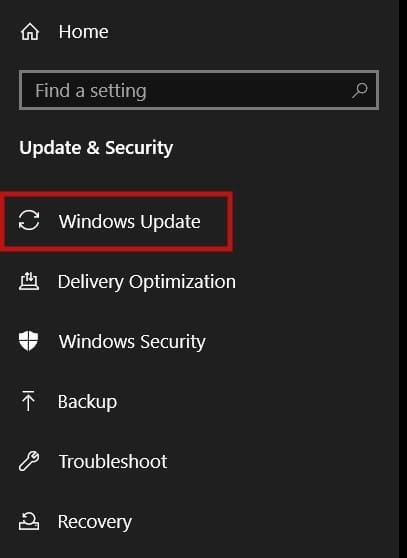
4. 接下來,單擊右側窗格中的檢查更新。
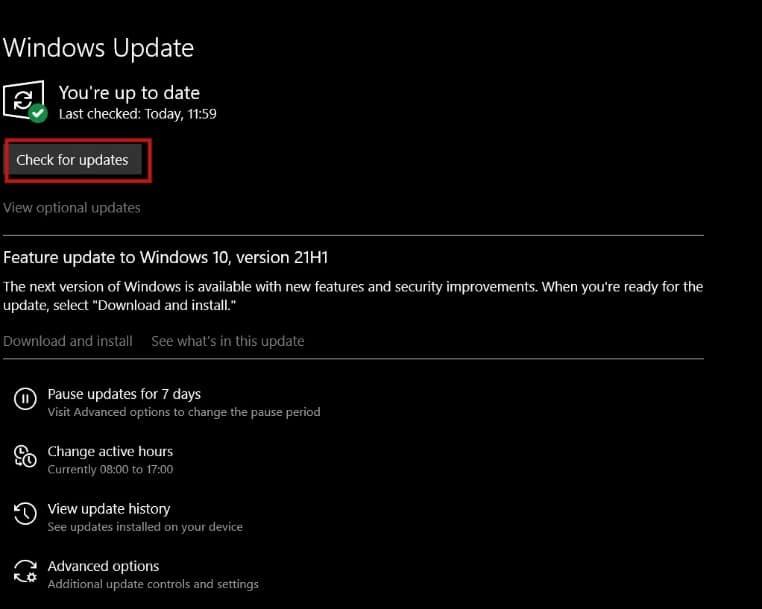
5A。下載更新(如果有)。單擊立即重新啟動以安裝這些。
5B。否則,屏幕將顯示您是最新的,如下所示。
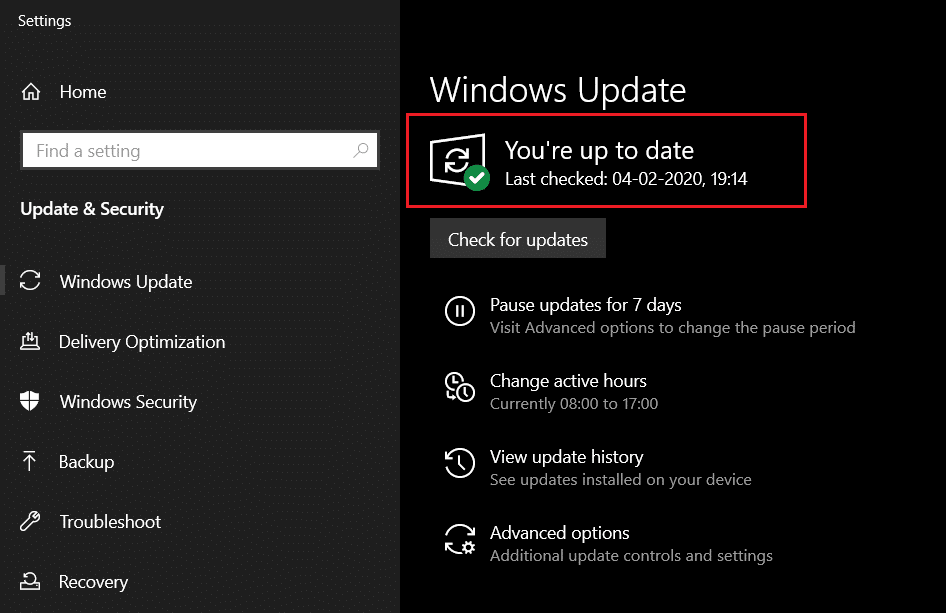
受到推崇的:
當電腦顯示器屏幕上出現橫線或豎線時,一定很令人沮喪。我們希望在這些連貫的解決方案的幫助下,您可以學習如何修復筆記本電腦屏幕上的線條。在下面的評論部分中留下您的疑問或建議。
在本文中,我們將指導您如何在硬碟發生故障時重新造訪硬碟。讓我們一起來看看吧!
乍一看,AirPods 和其他真無線耳機沒什麼兩樣。但當一些鮮為人知的功能被發現後,一切都改變了。
蘋果推出了 iOS 26,這是一個重大更新,具有全新的磨砂玻璃設計、更聰明的體驗以及對熟悉應用程式的改進。
學生需要一台特定類型的筆記型電腦來學習。它不僅要性能強大,能夠出色地完成所選專業,還要小巧輕便,方便全天攜帶。
在 Windows 10 中新增印表機很簡單,儘管有線設備的過程與無線設備的過程不同。
眾所周知,RAM 是電腦中非常重要的硬體部件,它充當處理資料的內存,並且是決定筆記型電腦或 PC 速度的關鍵因素。在下面的文章中,WebTech360 將向您介紹一些在 Windows 上使用軟體檢查 RAM 錯誤的方法。
智慧電視確實風靡全球。憑藉如此多的強大功能和互聯網連接,科技改變了我們觀看電視的方式。
冰箱是家庭中常見的家用電器。冰箱通常有 2 個隔間,冷藏室寬敞,並且每次使用者打開時都會自動亮燈,而冷凍室狹窄且沒有燈。
除了路由器、頻寬和乾擾之外,Wi-Fi 網路還受到許多因素的影響,但也有一些智慧的方法可以增強您的網路效能。
如果您想在手機上恢復穩定的 iOS 16,這裡是卸載 iOS 17 並從 iOS 17 降級到 16 的基本指南。
酸奶是一種美妙的食物。每天吃優格好嗎?每天吃酸奶,你的身體會發生怎樣的變化?讓我們一起來了解一下吧!
本文討論了最有營養的米種類以及如何最大限度地發揮所選米的健康益處。
制定睡眠時間表和就寢習慣、更改鬧鐘以及調整飲食都是可以幫助您睡得更好、早上準時起床的一些措施。
請租用! Landlord Sim 是一款適用於 iOS 和 Android 的模擬手機遊戲。您將扮演一個公寓大樓的房東,開始出租公寓,目標是升級公寓的內部並為租戶做好準備。
取得浴室塔防 Roblox 遊戲代碼並兌換令人興奮的獎勵。它們將幫助您升級或解鎖具有更高傷害的塔。













